4 월 업데이트 2024: 우리의 최적화 도구를 사용하여 오류 메시지를 받지 않고 시스템 속도를 늦추십시오. 지금 다운로드 이 링크
- 다운로드 및 설치 여기에 수리 도구.
- 컴퓨터를 스캔하도록 합니다.
- 그러면 도구가 컴퓨터 수리.
오류 0x80072eff 서버에 연결할 수 없음을 나타냅니다. 통신 오류 또는 서버 연결 문제입니다.
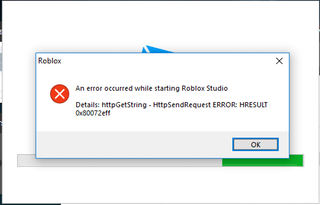
업데이트 할 때마다 동일한 오류가 발생하면 다음 단계를 수행하십시오.
혼자서 코드 오류 80072eff 수정 :
바이러스 백신 소프트웨어를 일시적으로 사용하지 않도록 설정

테스트를 위해 바이러스 백신을 사용하지 않도록 설정하고 업데이트를 확인하십시오.
다음 단계에 따라 거의 모든 바이러스 백신 프로그램을 일시적으로 사용하지 않도록 설정할 수 있습니다.
- Windows 알림 영역에서 바이러스 백신 프로그램 아이콘을 찾습니다.
- 바이러스 백신 아이콘을 찾으면 아이콘을 마우스 오른쪽 단추로 클릭하고 사용 안 함, 중지, 시스템 종료 또는 유사한 옵션을 선택합니다. 경우에 따라 프로그램을 열고 프로그램 메뉴에서 프로그램을 비활성화해야 할 수도 있습니다.
Windows Update 문제 해결사를 실행합니다.

Windows에 통합 된 편의점입니다. 컴퓨터가 인터넷에 연결되어 있는지 확인하고 네트워크 어댑터 및 Windows Update를 서비스가 제대로 작동하고 있습니다.
2024년 XNUMX월 업데이트:
이제 이 도구를 사용하여 파일 손실 및 맬웨어로부터 보호하는 등 PC 문제를 방지할 수 있습니다. 또한 최대 성능을 위해 컴퓨터를 최적화하는 좋은 방법입니다. 이 프로그램은 Windows 시스템에서 발생할 수 있는 일반적인 오류를 쉽게 수정합니다. 손끝에 완벽한 솔루션이 있으면 몇 시간 동안 문제를 해결할 필요가 없습니다.
- 1 단계 : PC 수리 및 최적화 도구 다운로드 (Windows 10, 8, 7, XP, Vista - Microsoft Gold 인증).
- 2 단계 : "스캔 시작"PC 문제를 일으킬 수있는 Windows 레지스트리 문제를 찾으십시오.
- 3 단계 : "모두 고쳐주세요"모든 문제를 해결합니다.
그것이 작동하는 방식입니다.
- 문제점을 나타내는 운영 체제를 선택하십시오. 문제 해결사는 Windows 7, Windows 8.1 및 Windows 10을 지원합니다.
- Windows 10 사용자는 Windows Update 문제 해결사를 다운로드하여 실행하라는 메시지가 나타납니다. 다른 버전에는 자체 편의점이 있습니다.
- 마법사가 이전 단계에서 문제가 해결되지 않은 경우 추가 파일을 다운로드하도록 요청할 수 있습니다. 예를 들어 최신 유지 관리 스택 업데이트 (SSU)를 다운로드하거나 최신 기술 자료 업데이트 파일을 다운로드하거나 Windows 파일 손상을 복구하라는 메시지가 나타날 수 있습니다.
완벽한 바이러스 백신 검사 수행
또 다른 문제는 바이러스 활동 일 수 있으며 전체 검사를 수행해야하며 바이러스 백신 검사를 온라인으로 수행하는 것이 좋습니다. 감염을 제거하기 위해 온라인 바이러스 검사를 수행하는 것이 좋습니다.

다음 서비스가 실행 중인지 확인하십시오.
– Windows 업데이트
– 자동 서비스
– 백그라운드에서 지능형 전송 서비스
– 암호화 서비스
서비스 관리 도구에서이 정보를 확인하십시오.
- 시작 검색 필드에 services.msc를 입력하십시오. 서비스 관리 도구가 열립니다.
- 위에 나열된 서비스를 찾으십시오.
- 서비스를 두 번 클릭하십시오.
- 출발 유형을 확인하십시오. 비활성화되어 있지 않은지 확인하십시오.
- 사용할 수 없으면 서비스를 시작하십시오.
- 적용 및 확인을 클릭하십시오.
- 창을 닫습니다.
SFC 스캐닝 사용하기

80072eff 코드 문제점을 빠르고 안전하게 해결하려면 sfc 유틸리티를 사용하여 전체 시스템 스캔을 수행하십시오.
이렇게하려면 시작을 클릭하고 명령 프롬프트 또는 cmd를 검색 상자에 입력하고 명령 프롬프트를 마우스 오른쪽 단추로 클릭 한 다음 관리자 권한으로 실행을 클릭합니다. 관리자 암호 나 확인을 입력하라는 메시지가 나타나면 암호를 입력하거나 허용을 클릭하십시오.
https://bugzilla.mozilla.org/show_bug.cgi?id=835759
전문가 팁 : 이 복구 도구는 리포지토리를 검색하고 이러한 방법이 효과가 없는 경우 손상되거나 누락된 파일을 교체합니다. 문제가 시스템 손상으로 인한 대부분의 경우에 잘 작동합니다. 또한 이 도구는 시스템을 최적화하여 성능을 최대화합니다. 그것은에 의해 다운로드 할 수 있습니다 여기를 클릭

CCNA, 웹 개발자, PC 문제 해결사
저는 컴퓨터 애호가이자 실습 IT 전문가입니다. 컴퓨터 프로그래밍, 하드웨어 문제 해결 및 수리 분야에서 수년간의 경험을 갖고 있습니다. 저는 웹 개발과 데이터베이스 디자인 전문입니다. 네트워크 디자인 및 문제 해결을위한 CCNA 인증도 받았습니다.

